【TP-Link Archer AX73 レビュー】ゲーマーに最適な爆速WiFiルーターだった!

こんにちは!Neet Blog編集部のR(@NeetBlog_ED)です。
皆さんは自宅のWi-Fiにどれくらいのデバイスを接続しているか、気にしたことはありますか?
私はないです。とりあえず買ってきたものはWi-Fiに接続して使っています。
ちなみに接続していた台数は17台!
- スマホ・・・古いのも含めて4台
- タブレット・・・1台
- パソコン・・・3台
- Nintendo Switchなどのゲーム機・・・5台
- Amazon Echoなどのスマートスピーカー・・・1台
- SwitchBotなどのスマートホームデバイス・・・2台
- Fire TVなどのストリーミングデバイス・・・1台
一人で使う分には多すぎかな。。。
[st-kaiwa2]最近デバイスが増えすぎて、回線が遅いんだよぉ。
そこで本記事でご紹介する『TP-Link Archer AX73』は、端末台数が増えすぎてネットワークが遅くなっているご家庭や、WiFi6を導入してサックサクのインターネット回線を使いたい方にピッタリの高性能WiFiルーターです。
提供
本記事はTP-Link様よりサンプル品をご提供いただき作成しています。
TP-Link Archer AX73 の製品概要
まずはこの製品の概要をチェック。
スペック
| 項目 | 詳細 |
|---|---|
| メーカー | TP-Link |
| 商品名 | Archer AX73 |
| サイズ | 横幅:272.5mm 奥行:147.2mm 厚み:49.2mm |
| 重量 | 約643g(実測) |
| ワイヤレス規格 | Wi-Fi 6 IEEE 802.11ax/ac/n/a(5GHz) IEEE 802.11ax/n/b/g(2.4GHz) |
| Wi-Fi速度 | AX5400 5GHz:4804Mbps(802.11ax、HT160) 2.4GHz:574Mbps(802.11ax) |
| Wi-Fi範囲/性能 | 目安4LDK ビームフォーミング 高性能 FEM 4T4R デュアルバンド 4×4 MU-MIMO OFDMA エアタイムフェアネス DFS 6ストリーム |
| OneMesh™ | 対応 |
| Wi-Fi暗号化 | WPA WPA2 WPA3 WPA/WPA2-Enterprise (802.1x) |
| 有線ポート | ギガビットWANポート× 1 ギガビットLANポート× 4 |
| ゲストネットワーク | 5 GHz ゲストネットワーク × 1 2.4 GHz ゲストネットワーク × 1 |
| 管理 | Tetherアプリ Web管理画面(GUI) |
まさにハイエンドクラスのWi-Fiルーターです!
これでゲームもサクサクにできる!!ワクワクが止まりません!
外観・付属品

外箱は結構大きめ。
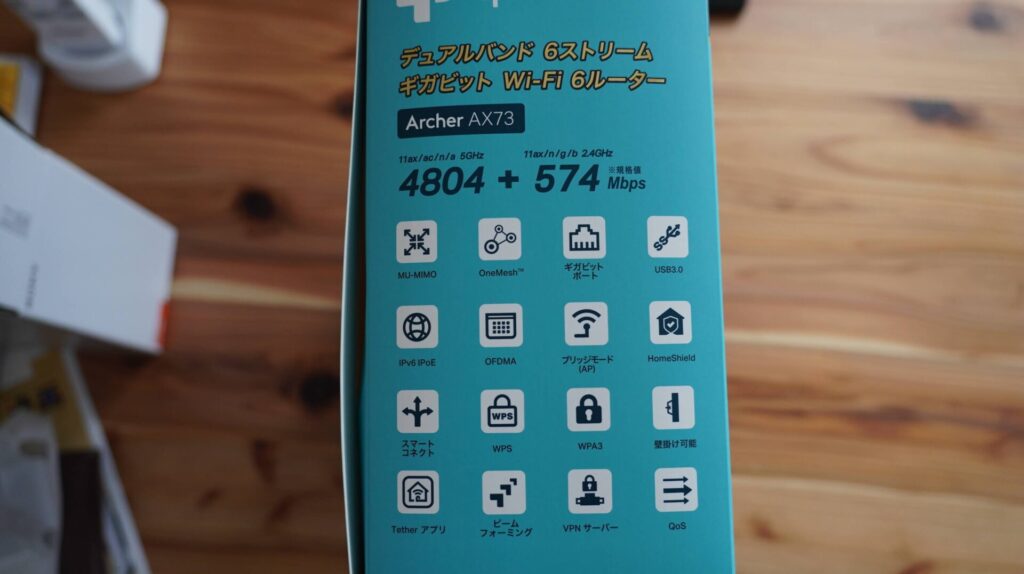
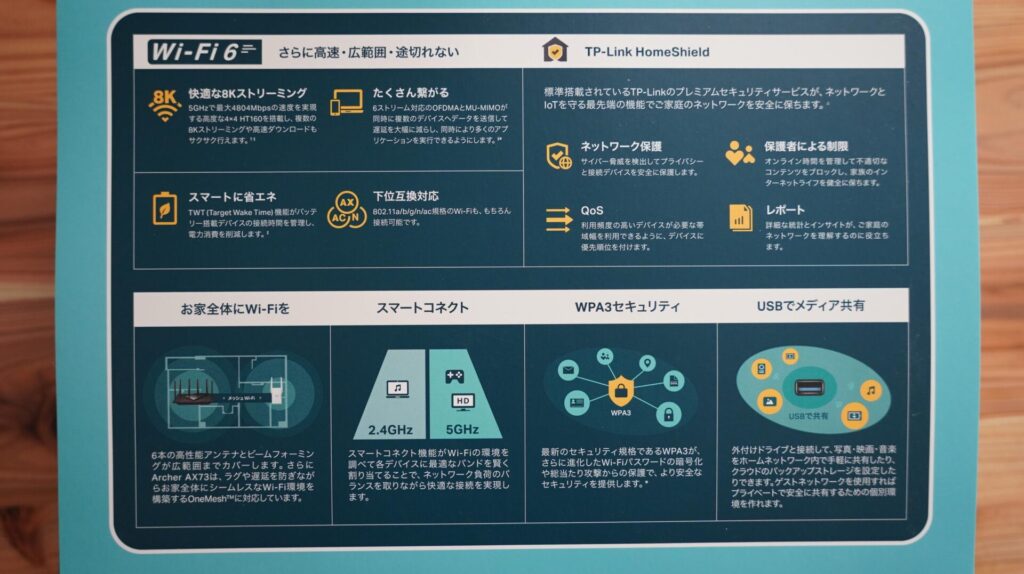
パッケージには一目で性能や特徴が分かるようになっていますね。

開封してみると、アンテナがきれいに収納されている!
幅もぴったりで美しさを感じます。

付属品は全部で4点。
- Wi-Fiルーター
- 電源ケーブル
- CAT5EのLANケーブル
- 説明書など
思っていたよりも少なかったです。

電源ケーブルの長さは1.5mです。

本体の外観はこんな感じ。
デザインは見たことない感じです。模様がいい感じのアクセントになってインテリアとしても問題なさそう。
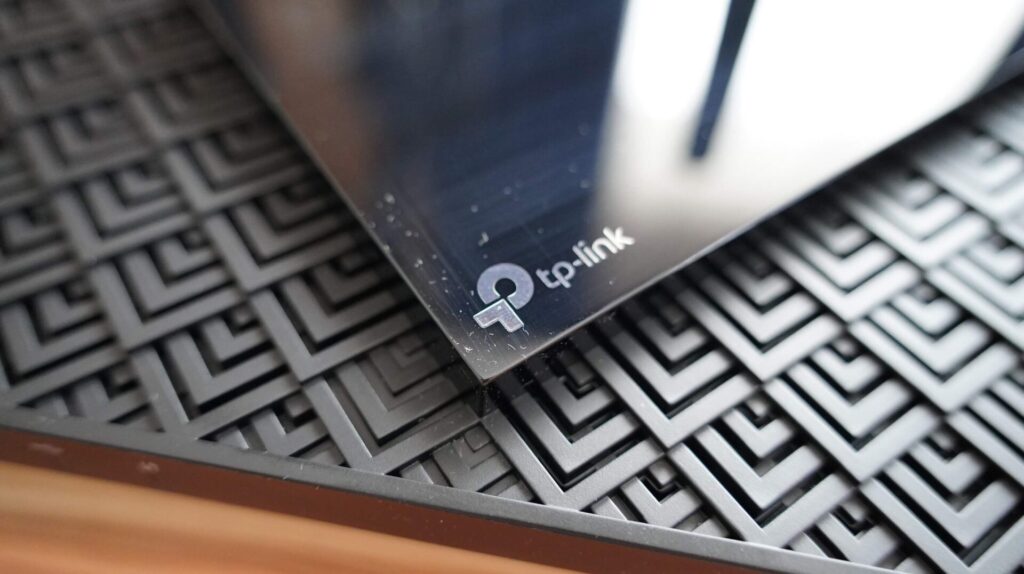
このデザインは実は排気穴となっているので、通気性を良くして熱問題を解決してくれます。

背面にはほとんどの機能が搭載されています。
左から順に
- LED
- WPS
- Wi-Fi
- Reset
- LAN1~4
- WAN
- 電源ボタン
- 電源アダプター差し込み
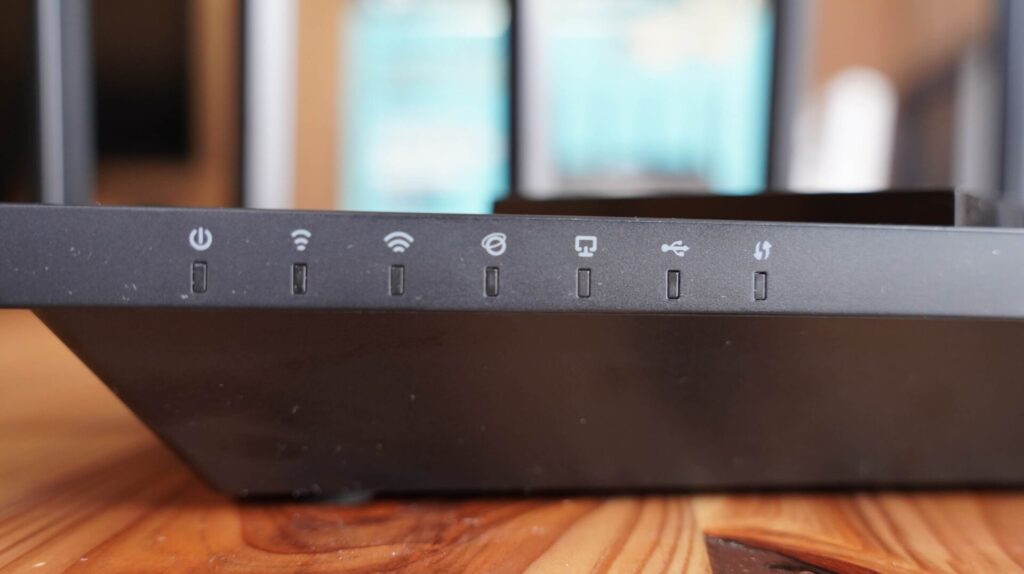
正面は状態表示のインジケータランプ。
左から順に
- 電源
- 2.4GHz有効/無効
- 5GHz有効/無効
- インターネット接続
- LANポート接続
- USBポート接続
- WPS

側面には簡易NAS用のUSBポートがあります。
外付けSSDやUSBメモリーを挿して、簡易NAS設定できます。これで編集部での作業データの共有も簡単にできます。

大きさは思っていたより大きい。2Lペットボトルを横にして同じくらい。
そもそも今までアンテナの付いていない立てかけのやつを使用していたので、このように置くWi-Fiルーターが初めて。
使いつつちょうどいい置き場所を探していきます。
[st-kaiwa1]とりあえずはプリンターの上でいいや。
TP-Link Archer AX73 の特徴
6本アンテナが電波を隅々まで届ける
TP-Link Archer AX73はアンテナが6本も搭載され4×4 MU-MIMOに対応しています。
そのおかげで合計5400Mbpsの超高速通信が可能で安定性もバツグンです。
アンテナのないルーターの方がスマートではありますが、このアンテナのおかげでより遠くへスムーズに安定した電波を届けることが可能になっています。
MU-MIMOとは
MU-MIMOとは、データを複数の信号に分けて複数のアンテナで同時に伝送し通信速度を速くする技術のことで、アンテナ数が多いほど速度が向上します。さらにMulti User対応なので、複数の端末に同時にデータを伝送でき、端末の数が増えても高速通信が実現可能となります。
また、MIMOには「ビームフォーミング」という技術が搭載され、端末の位置を特定して最適な電波を届けるため、速度やエリアが改善されます。
Wi-Fi6に対応

TP-Link Archer AX73はWi-Fi6に対応しています。
簡単に言うと今までの「Wi-Fi5」よりも高速でセキュリティ面でもより安全に省エネになったという事です。
[st-kaiwa3 r]省エネはスマホのバッテリー問題にも影響するからうれしい!!
Wi-Fi6では4K動画や8K動画の視聴、ゲーム配信やオンラインゲームなどがより快適にできるようになりました。
IPv6 IPoE対応で高速インターネット回線も利用可能に
IPoEはNTTのフレッツ回線で使える次世代の接続方式で、従来の「PPPoE方式」の次世代版のようなものです。
周辺環境に依存しますが、「PPPoE方式」から「IPoE方式」に切り替えることでインターネット回線速度を向上させることが可能になります。
Archer AX73はこのIPoE方式にも対応しているので、フレッツ系のインターネット回線をご利用の方はインターネット回線速度が改善される可能性があります。
IPoEはNTTのフレッツ回線+プロバイダが対応していないと使えないのでご注意ください。
ルーターを使うには回線が必要です。
おすすめの回線についてはこちらで紹介しています。

外部ストレージで簡易NAS

簡易NASとは、Wi-Fiルーターに付属されているハードディスク機能のようなことで、データをWi-Fiルーターに接続しているストレージに保存することでいつでもどこでもインターネット経由で複数のパソコンやスマートフォンからアクセスが可能です。
中継機追加でメッシュWi-Fi環境の構築
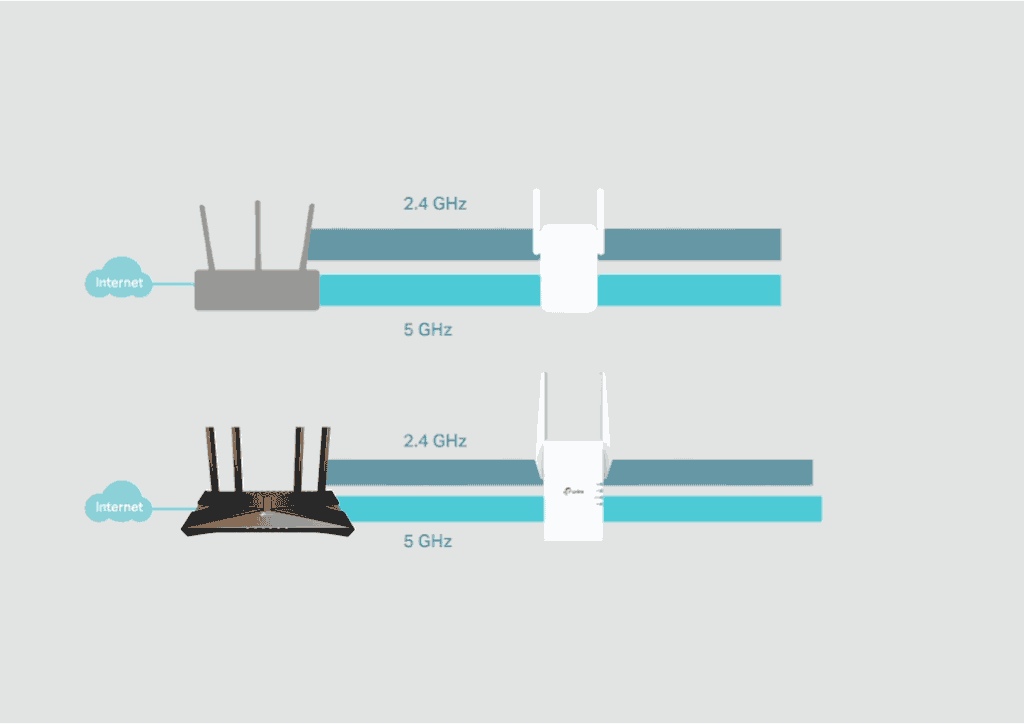
TP-Link Archer AX73は、OneMesh™に対応しています。そのためメッシュWiFiのようなネットワークの環境構築が可能になります。
OneMesh™対応中継器を追加することで、WiFiを更に遠くまで強く飛ばすことができ、以下のような悩みも解決できます。
- 各部屋の間に壁や障害物があり電波が弱い
- 距離が遠すぎて電波が弱い
TP-Link Archer AX73本体では届かない場所でも電波が届くようになるよ!
とはいっても、Archer AX73は基本スペックが高いので、中継機がなくても最初から広範囲で安定した接続が実現できるでしょう。
アプリで簡単設定
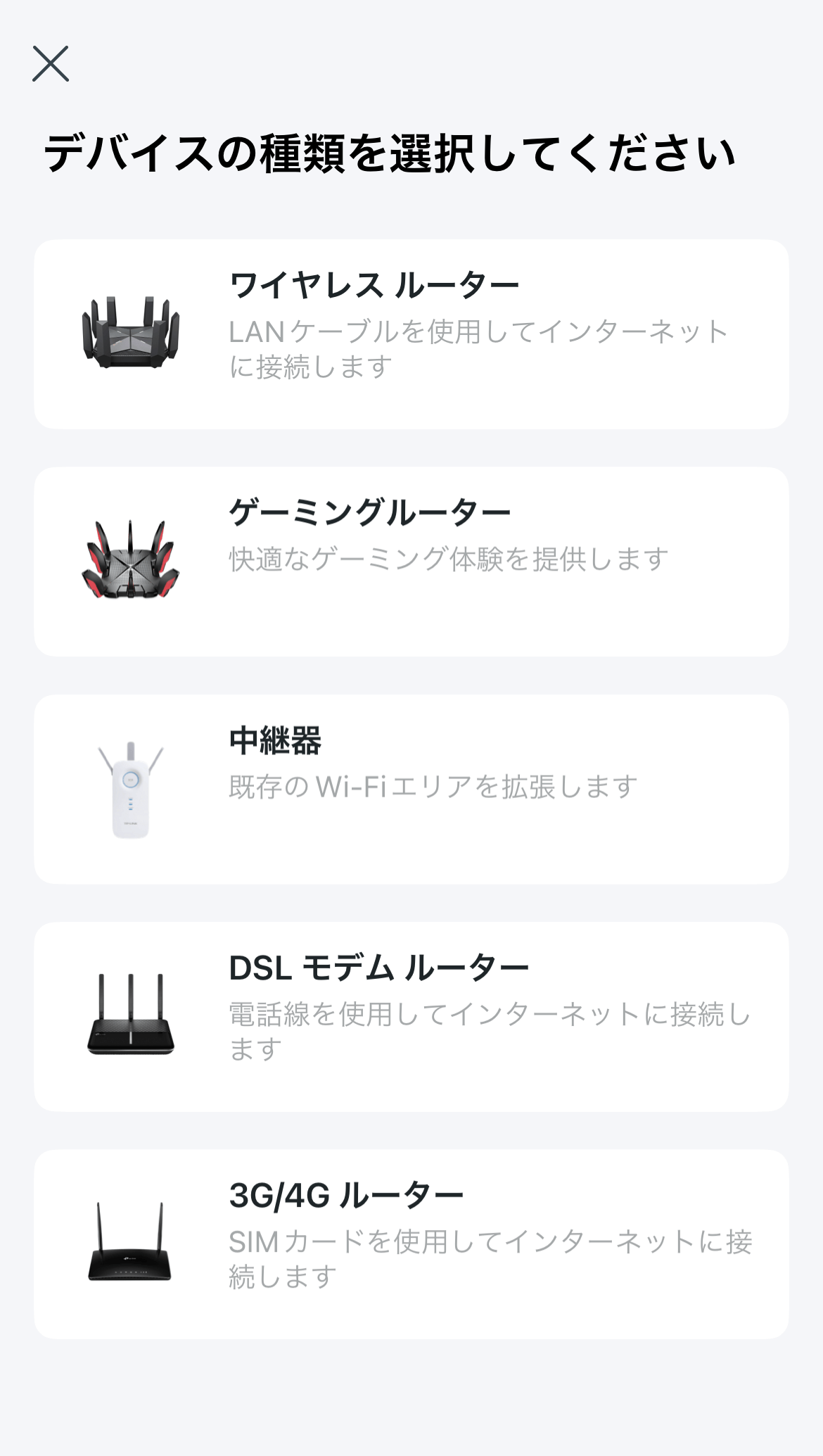
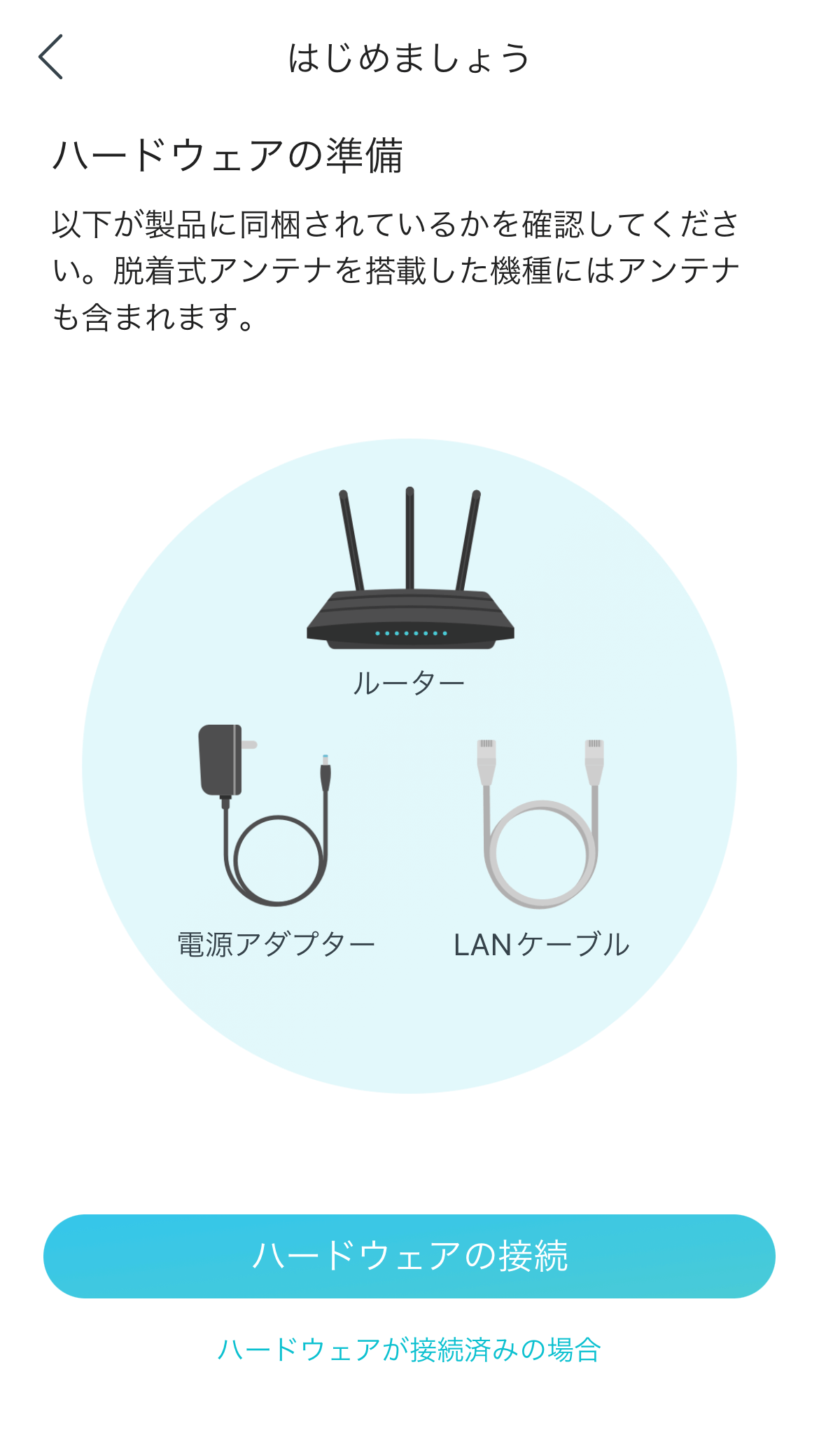
Wi-Fiの設定って大変そうに感じますよね。
でも、このスマホアプリを使えば電子機器が苦手な人でも簡単に設定できます。
[st-kaiwa4]案内に沿って行けばすぐ終わるよ!
Wi-Fiルーターの管理や設定は「Tether」というアプリを使用します。
このアプリでは、動作モードの切り替えやSSID、パスワードの設定変更といった基本設定ができます。
さらに細かい設定はブラウザの管理画面にて設定可能です。
Wi-Fiの強さと速さの計測
では、皆さんが気になるであろうWi-Fi速度についてみていきましょう。
5GHz帯の通信強度と通信速度
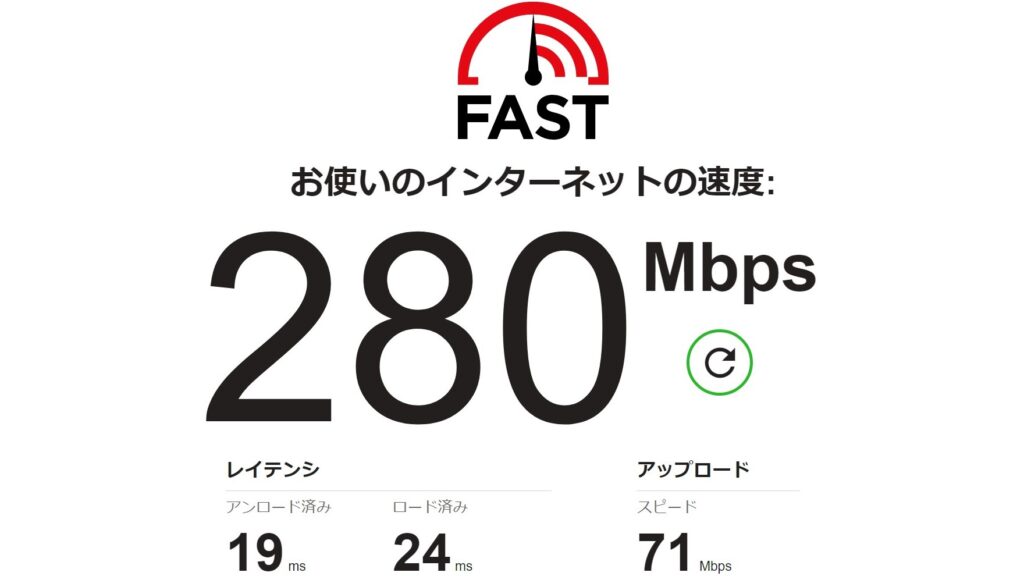
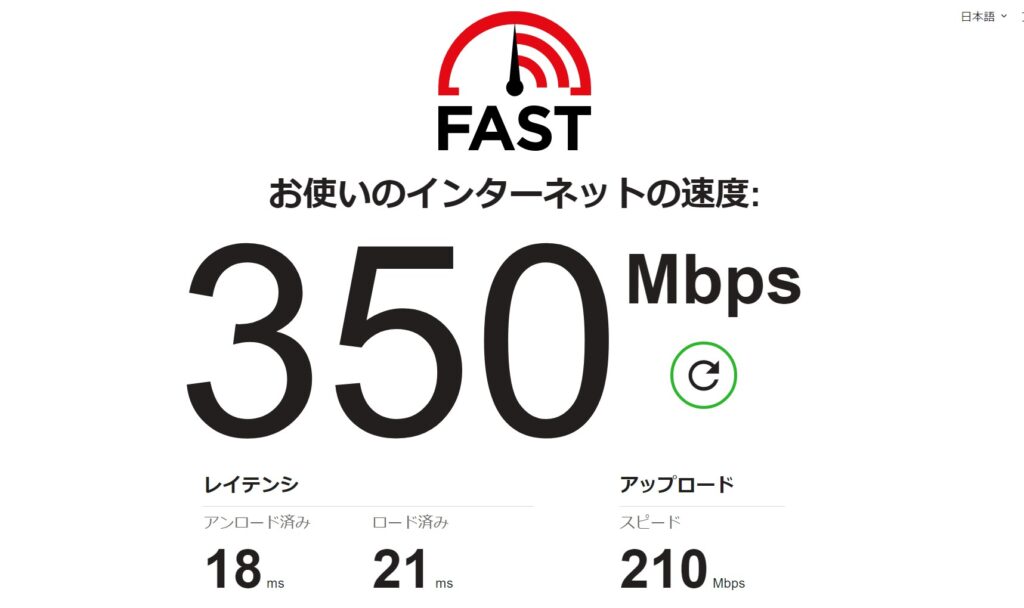
ダウンロードは70Mbps、アップロードは140Mbpsと大幅にWi-Fi速度が増加しました。
実際にApex LegendsというゲームをやってもカクツキもPingも重くなかったです。むしろ快適でした。
2.4GHz帯の通信強度と通信速度
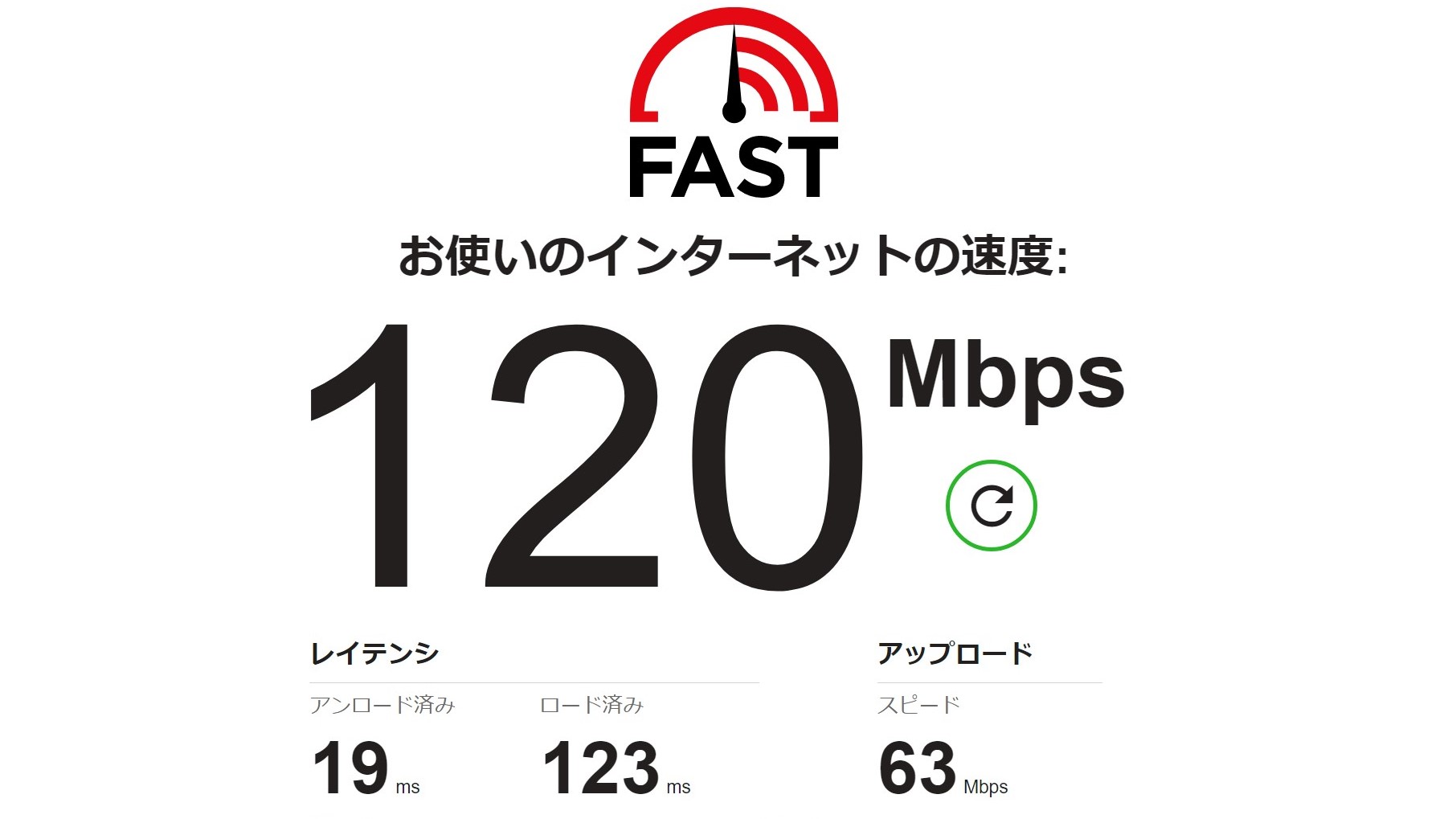
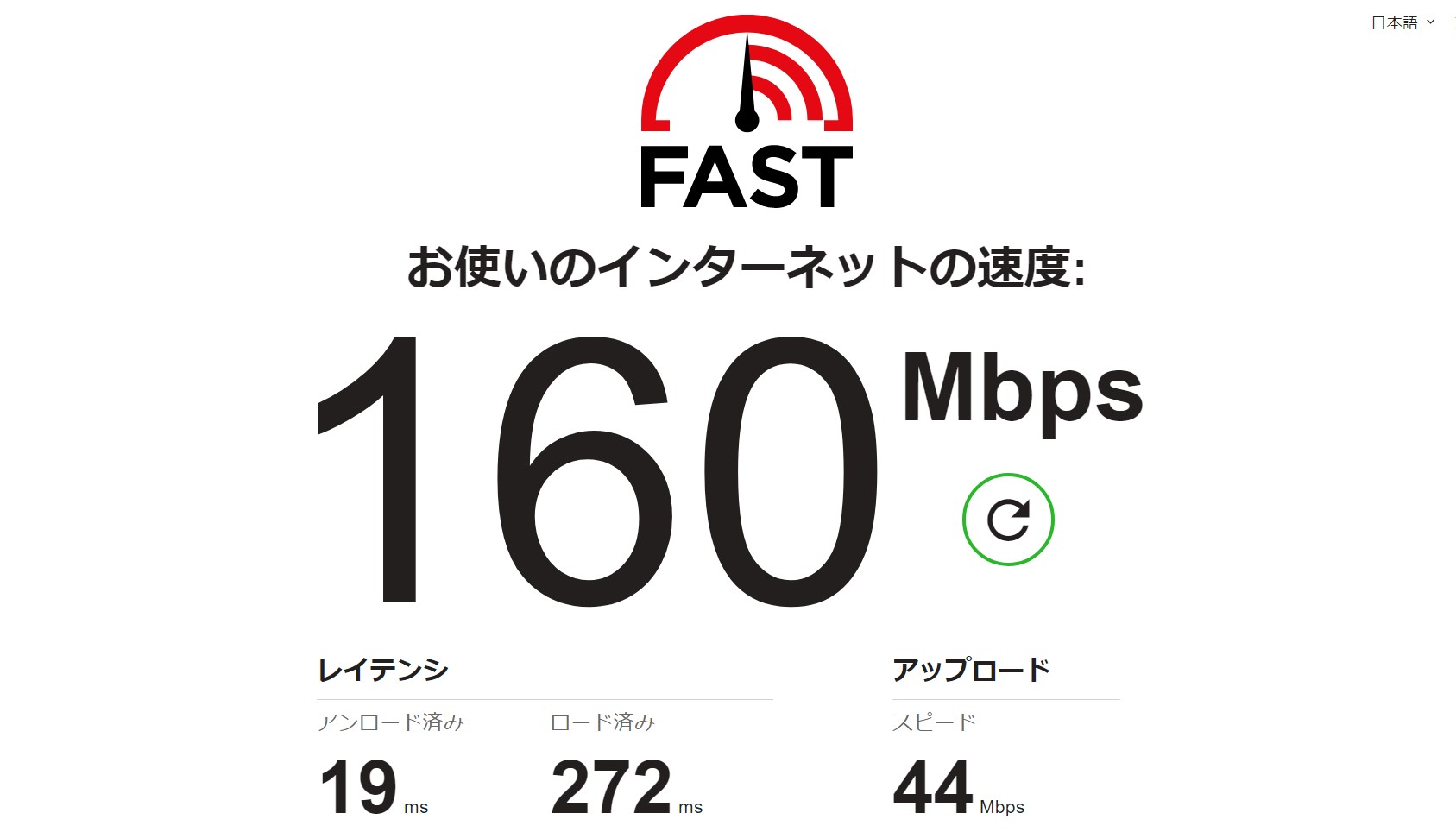
こちらも以前のWi-Fi速度よりも早くなりました。
特にデメリットもなく快適に使用できます。
良かった点・気になる点
最後にしばらく使ってみて感じたメリットとデメリットをまとめました。
良かった点
良かった点
- Wi-Fi6対応
- 6本のアンテナでデバイスが多くても高速通信が可能
- アプリで簡単に設定できる
- 外付けSSD/USBを繋いでNAS接続
- カバー範囲が広い場合は、中継機を追加してメッシュWiFi化
- 安心の3年保証
ゲームでも使用してみましたが、無線接続でもPingが10前後と安定してプレイできました。
実際にApex Legendsでは平均300MbpsでPingが17と爆速でした!!
気になる点
気になる点
- サイズが大きいので設置場所を考える必要がある
- スタンドを立てたい場合は別売りスタンドが必要
特に気になる点はなく、大きさだけが惜しいなと感じました。
今回私はプリンターの上に置きましたが、思っていたよりもスペースを取るので、もし空いてるスペースがないよって方は縦置きスタンドがセットの方を購入した方がいいと思います。
まとめ

本記事では、「TP-Link Archer AX73」についてレビューしました。
TP-Link Archer AX73は、ゲームはもちろん、たくさんのデバイスを接続しても安定して使えました。
こんな人におすすめ
- 安定したWi-Fiが欲しい
- 最近Wi-Fi速度が遅く感じる
- 接続するデバイスが増えてきた
- 大きな家に住んでいる
- または住む予定
- デバイスがWi-Fi 6に対応している
- 使用する回線がIPv6対応
良かった点・気になる点
- Wi-Fi6対応
- 6本のアンテナでデバイスが多くても高速通信が可能
- アプリで簡単に設定できる
- 外付けSSD/USBを繋いでNAS接続
- カバー範囲が広い場合は、中継機を追加してメッシュWiFi化
- 安心の3年保証
- サイズが大きいので設置場所を考える必要がある
- スタンドを立てたい場合は別売りスタンドが必要
今回紹介したArcher AX73は性能がとてもよくどんな人にも合う製品だと思います。
もしWi-Fiルーターをお探しの人でどれを買えばいいのか分からない方は、このルーターをおすすめします。
[st-kaiwa4]これだけ沢山の機能が詰まったルーターが1万円台前半買えるのも良い所!
以上、Neet BlogのR(@T0326R)がお伝えしました!














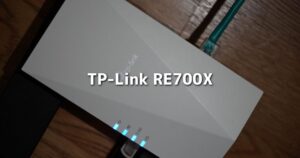

コメント